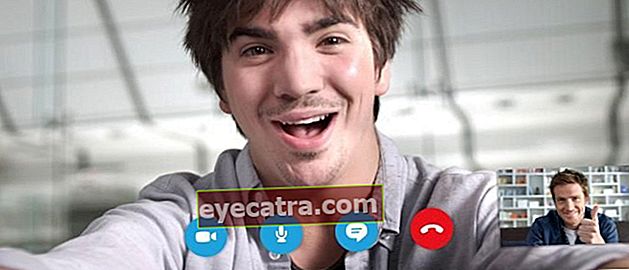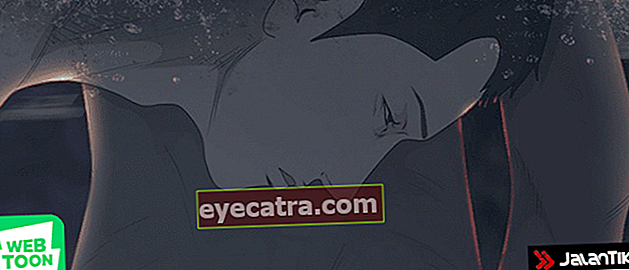hvordan man udtrækker delfiler i den nyeste 1-mappe i 2021
Forvirret over, hvordan man fletter downloadfiler, der er opdelt i flere dele? Sådan ekstraheres delfiler, så de bliver den nyeste 1-mappe i 2021
Sådan udtrækkes delfilen, så den bliver 1 mappe er noget besvær. Jeg vil gerne have det med det samme med det samme, jeg ved det ikke, du skal først slutte dig til filen.
I denne digitale æra kan du finde næsten alt på internettet. Uanset om det er nyheder, information, endda underholdning såsom film eller spil.
Der er tidspunkter, hvor du skal være interesseret i at downloade noget fra internettet. Når du downloader, finder vi ofte et downloadlink, der er adskilt i flere dele.
Normalt er der snesevis af download til download af links gigabyte. Dette er ret forvirrende for nogle mennesker.
Ingen grund til at bekymre sig, bande. I denne artikel vil ApkVenue forklare dig hvordan hvordan man udpakker delfiler i 1 mappe let og hurtigt.
Årsager til, at filer ofte opdeles i flere dele

Uploadere, der deler downloadfilen i flere dele, gør det ikke for sjov, bande. Faktisk er der flere fordele ved at opdele en fil i flere dele.
Hvad er årsagerne? Kom nu, lad os se det sammen!
1. Gem hukommelseslagring
Den første grund til, at mange filer er opdelt i flere dele, er, at når de downloades, fylder de ikke straks hukommelsen op.
Antag at du downloadede et 40 GB-spil, men du glemte, at du kun har 25 GB hukommelse på din harddisk. Downloaden mislykkes, når din hukommelse overskrider grænsen.
Ved at opdele den i flere dele kan du gætte hvilken del du først downloader. Hvis der ikke er nok hukommelse, kan du rense hukommelsen på din pc, før du fortsætter overførslen.
2. Gør det lettere at downloade
Har du nogensinde downloadet en stor fil, men pludselig er din internetforbindelse mistet? Desuden downloader du ikke ved hjælp af en downloadmanager.
Den gamle downloadproces er ubrugelig, fordi filen bliver ødelagt eller endda mislykkes. Selvfølgelig vil du ikke have det sådan, bande.
Nu ved at opdele den i flere dele kan du downloade fejldelen igen, hvis din internetforbindelse pludselig har et problem. Ingen grund til at downloade fra bunden.
3. Justering af den maksimale webhostingkapacitet
Når du downloader filer som f.eks. Film på et filmhentningsside, vil webstedsejeren normalt linke sitet til værtsstedet.
Problemet er, at upload til et hosting-websted har en filstørrelsesgrænse i en enkelt upload. For at øge kapaciteten skal brugeren betale en pris, der ikke er billig.
Derfor deler uploader normalt filen i flere dele, så den ikke overstiger den maksimale kapacitet pr. Konto.
4. Fleksibel downloadtid
Antag at du downloader et stort spil som GTA V. Det kan tage flere dage at downloade snesevis af GB spil med en langsom forbindelse.
Ved at opdele filen i flere mindre dele kan du downloade filer med en mere fleksibel tid. For eksempel på en dag downloader du kun 2 dele.
Sådan flettes split RAR-filer med WinRar
Hvis du f.eks. Downloader en film eller et spil og finder flere filer med en .rar-udvidelse, behøver du ikke bekymre dig, bande.
Årsagen er, hvordan man udpakke filer i en sådan 1 mappe er ret let. Du skal kun bruge et RAR-fillæserprogram.
Derfor lærer ApkVenue dig, hvordan du udtrækker delfiler til at blive 1 mappe manuelt ved hjælp af ekstraktfilprogrammet WinRar.
WinRar er en software, der kan bruges til arkivering og komprimering. WinRar kan arkivere filer i RAR, ZIP, Pocket RAR-format.
Du kan følge denne metode, hvis den fil, du vil udpakke i 1 mappe, har formatet RAR eller ZIP. Her er trinene:
- Download WinRar på din pc eller laptop via nedenstående link. Sørg også for at downloade WinRar, der matcher dit operativsystem.
Download WinRar til Windows 32bit:
 Apps komprimering og sikkerhedskopi DOWNLOAD RARLab
Apps komprimering og sikkerhedskopi DOWNLOAD RARLab Eller via følgende link
Download WinRar til Windows 64bit:
 Apps komprimering og sikkerhedskopi DOWNLOAD RARLab
Apps komprimering og sikkerhedskopi DOWNLOAD RARLab Eller via følgende link
Når du er downloadet, skal du installere WinRar på din pc eller laptop. Følg instruktionerne, indtil WinRar er installeret fuldstændigt.
Saml filer som er opdelt i flere dele i samme mappe.
Marker alle de filer, du vil udtrække, med markøren eller ved at trykke på en genvej Ctrl + A., derefter Højreklik. Vælg en indstilling "Uddrag filer ...".

- Vælg bibliotek / sti vil du have. Klik i så fald på Okay.

- Vent på, at udvindingsprocessen er afsluttet. Alle dele er nu blevet samlet i en komplet fil.
Sådan udpakkes delfiler for at blive 1 mappe med HJ-Split
Du kan ikke kombinere alle delfiler ved hjælp af WinRar, bande. Der er også en filtypenavn, som WinRar ikke kan læse.
Måden at udtrække delfilen, så den bliver den næste 1 mappe, er at bruge en software kaldet HJ-SPlit. HJ-Split er en speciel software, som du kan bruge til at opdele filer og flette filer.
Du kan bruge denne ene metode til at kombinere flere delfiler, der har udvidelser 001, 002, etc. Her er trinene:
Download HJ-Split softwaren ved at besøge siden //filehippo.com/download_hjsplit/. Størrelsen af HJ-Split er kun et par MB, virkelig, bande.
Uddrag HJ-Split til den ønskede mappe, og åbn derefter HJ-Split-applikationen.
Sørg for, at du har samlet alle delfiler med filtypenavn 001, 002 osv. I samme mappe.

- Vælg en mulighed på HJ-Split-startsiden Tilslutte at flette filer.

- Klik på Indtastningsfil, og find derefter de filer, du vil kombinere i mappen. Hvis du vil flette i samme mappe som delfilen, behøver du ikke at manipulere med den Produktion.

- Klik på Start at begynde at kombinere dele i 1. Vent, indtil processen er afsluttet. Det er let, ikke?
Dette var Jakas artikel om, hvordan man udpakkede delfiler i 1 mappe ved hjælp af WinRar og HJ-Split software. Forhåbentlig er dette nyttigt for dig, bande!
Vi ses igen i de næste tutorial-artikler! Tøv ikke med at stille spørgsmål eller kommentere i de felter, der er leveret.
Læs også artikler om Vejledning eller andre interessante artikler fra Prameswara Padmanaba